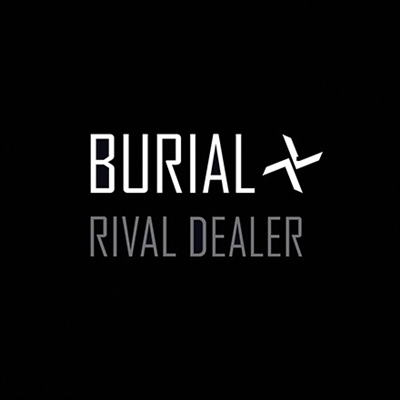នៅពេលពួកគេសួរខ្ញុំពីរបៀបរាយបញ្ជីឯកសារនៅក្នុងឯកសារអត្ថបទខ្ញុំបានដឹងថាខ្ញុំមិនដឹងចម្លើយ។ បើទោះបីជាភារកិច្ច, ដូចដែលវាបានប្រែក្លាយ, គឺជារឿងធម្មតាណាស់។ ការនេះអាចត្រូវបានទាមទារដើម្បីផ្ទេរបញ្ជីឯកសារទៅអ្នកជំនាញ (ដើម្បីដោះស្រាយបញ្ហា), ការកត់ត្រាដោយខ្លួនឯងនូវមាតិកានៃថតនិងគោលបំណងផ្សេងទៀត។
នៅពេលពួកគេសួរខ្ញុំពីរបៀបរាយបញ្ជីឯកសារនៅក្នុងឯកសារអត្ថបទខ្ញុំបានដឹងថាខ្ញុំមិនដឹងចម្លើយ។ បើទោះបីជាភារកិច្ច, ដូចដែលវាបានប្រែក្លាយ, គឺជារឿងធម្មតាណាស់។ ការនេះអាចត្រូវបានទាមទារដើម្បីផ្ទេរបញ្ជីឯកសារទៅអ្នកជំនាញ (ដើម្បីដោះស្រាយបញ្ហា), ការកត់ត្រាដោយខ្លួនឯងនូវមាតិកានៃថតនិងគោលបំណងផ្សេងទៀត។
វាត្រូវបានគេសំរេចចិត្តដើម្បីលុបបំបាត់លំហនិងរៀបចំការណែនាំលើប្រធានបទនេះដែលនឹងបង្ហាញពីរបៀបដើម្បីទទួលបានបញ្ជីឯកសារ (និងថតរង) នៅក្នុងថតវីនដូដោយប្រើបន្ទាត់ពាក្យបញ្ជាក៏ដូចជាវិធីដើម្បីដំណើរការដំណើរការស្វ័យប្រវត្តិប្រសិនបើភារកិច្ចកើតឡើងញឹកញាប់។
ការទទួលឯកសារអត្ថបទជាមួយខ្លឹមសាររបស់ថតនៅលើបន្ទាត់ពាក្យបញ្ជា

ដំបូងរបៀបបង្កើតឯកសារអត្ថបទដែលមានបញ្ជីឯកសារនៅក្នុងថតដែលចង់បានដោយដៃ។
- រត់ប្រអប់បញ្ចូលពាក្យបញ្ជាជាអ្នកគ្រប់គ្រង។
- បញ្ចូល ស៊ីឌី x: ថត ដែល x: folder គឺជាផ្លូវពេញលេញទៅកាន់ថតឯកសារបញ្ជីឯកសារដើម្បីទទួលបាន។ ចុច Enter ។
- បញ្ចូលពាក្យបញ្ជា dir /មួយ / -p /o:gen>ឯកសារ។txt (ដែលឯកសារ .txt គឺជាឯកសារអត្ថបទមួយដែលបញ្ជីឯកសារនឹងត្រូវរក្សាទុក) ។ ចុច Enter ។
- ប្រសិនបើអ្នកប្រើពាក្យបញ្ជាជាមួយប៉ារ៉ាម៉ែត្រ / b (dir /a /b / -p /o:gen>ឯកសារ។txt) បញ្ជីលទ្ធផលនឹងមិនមានព័ត៌មានបន្ថែមអំពីទំហំឯកសារឬកាលបរិច្ឆេទបង្កើតទេគ្រាន់តែបញ្ជីឈ្មោះ។
ត្រូវបានធ្វើ។ ជាលទ្ធផលឯកសារអត្ថបទដែលមានព័ត៌មានចាំបាច់នឹងត្រូវបានបង្កើត។ នៅក្នុងពាក្យបញ្ជាខាងលើឯកសារនេះត្រូវបានរក្សាទុកនៅក្នុងថតដូចគ្នា, បញ្ជីឯកសារដែលអ្នកចង់ទទួល។ អ្នកក៏អាចយកទិន្នផលចេញជាឯកសារអត្ថបទផងដែរក្នុងករណីនេះបញ្ជីនឹងត្រូវបានបង្ហាញតែលើបន្ទាត់ពាក្យបញ្ជាប៉ុណ្ណោះ។

លើសពីនេះសំរាប់អ្នកប្រើវីនដូភាសារុស្សីអ្នកគួរតែពិចារណាថាឯកសារត្រូវបានរក្សាទុកក្នុងការអ៊ិនកូដវីនដូ 866 មានន័យថាអ្នកនឹងឃើញរូបអាសអាភាសនៅក្នុងប្រព័ន្ធ Notepad ធម្មតាជំនួសតួអក្សររុស្សី (ប៉ុន្តែអ្នកអាចប្រើកម្មវិធីនិពន្ធអត្ថបទដើម្បីមើលឧទា។
ទទួលបានបញ្ជីឯកសារដោយប្រើ Windows PowerShell
អ្នកក៏អាចរាយបញ្ជីឯកសារក្នុងថតដោយប្រើពាក្យបញ្ជារបស់វីនដូស៍វីស។ ប្រសិនបើអ្នកចង់រក្សាទុកបញ្ជីទៅឯកសារបន្ទាប់មករត់ PowerShell ជាអ្នកគ្រប់គ្រងប្រសិនបើអ្នកគ្រាន់តែរកមើលនៅក្នុងបង្អួចគ្រាន់តែចាប់ផ្តើមវា។

ឧទាហរណ៍នៃពាក្យបញ្ជា:
- Get-Childitem-Path C: Folder - រាយឯកសារនិងថតទាំងអស់នៅក្នុងថតថតឯកសារលើដ្រាយស៊ីនៅក្នុងបង្អួច Powershell ។
- Get-Childitem -Path C: ថតឯកសារ Out-File C: Files.txt - បង្កើតឯកសារអត្ថបទឯកសារមួយ .txt ជាមួយបញ្ជីឯកសារនៅក្នុងថតថតឯកសារ។
- ការបន្ថែមប៉ារ៉ាម៉ែត្រ - សម្រាំងទៅពាក្យបញ្ជាដំបូងដែលបានពិពណ៌នាក៏រាយមាតិកានៃថតរងទាំងអស់ក្នុងបញ្ជីផងដែរ។
- ជម្រើសឯកសារ -File និង Directories អនុញ្ញាតឱ្យអ្នករាយតែឯកសារឬថតប៉ុណ្ណោះ។

ខាងលើមិនមែនជាប៉ារ៉ាម៉ែត្រទាំងអស់នៃការទទួលបានកូនទេប៉ុន្តែនៅក្នុងក្របខ័ណ្ឌនៃភារកិច្ចដែលបានពិពណ៌នានៅក្នុងមគ្គុទ្ទេសក៍នេះខ្ញុំគិតថាពួកគេនឹងមានគ្រប់គ្រាន់។
ក្រុមហ៊ុន Microsoft ជួសជុលវាសម្រាប់ប្រើប្រាស់ក្នុងការបោះពុម្ពមាតិការបស់ថត
នៅលើទំព័រ //support.microsoft.com/ru-ru/kb/321379 មានឧបករណ៍ប្រើប្រាស់ Microsoft Fix It ដែលបន្ថែមធាតុ "Print Directory Listing" ទៅម៉ឺនុយបរិបទរបស់កម្មវិធីរុករកដែលរាយឯកសារក្នុងថតដើម្បីបោះពុម្ព។

ទោះបីជាការពិតកម្មវិធីនេះត្រូវបានរចនាឡើងសម្រាប់ Windows XP, Vista និង Windows 7 តែប៉ុណ្ណោះវាដំណើរការបានយ៉ាងជោគជ័យនៅក្នុង Windows 10 វាគ្រប់គ្រាន់ក្នុងការដំណើរការវានៅក្នុងរបៀបដែលត្រូវគ្នា។
លើសពីនេះទៀតនៅលើទំព័រដដែលនេះបង្ហាញពីលំដាប់នៃការបន្ថែមពាក្យបញ្ជាដោយដៃដើម្បីបង្ហាញបញ្ជីឯកសារនៅក្នុង Explorer ខណៈដែលជម្រើសសម្រាប់ Windows 7 ក៏សមរម្យសម្រាប់ Windows 8.1 និង 10. ហើយប្រសិនបើអ្នកមិនចាំបាច់បោះពុម្ពអ្នកអាចកែប្រែពាក្យបញ្ជាដែលផ្តល់ដោយ Microsoft ដោយលុបប៉ារ៉ាម៉ែត្រ / p នៅក្នុងបន្ទាត់ទីបីនិងយកចេញទាំងស្រុងទីបួន។